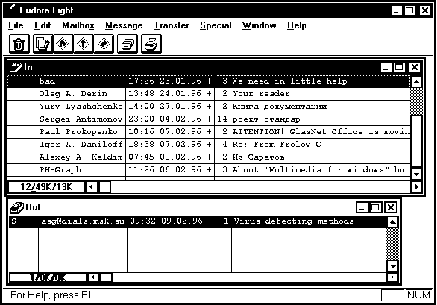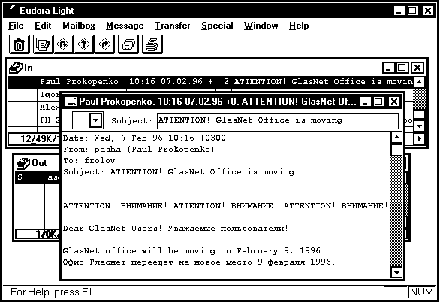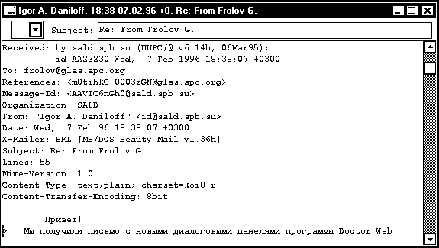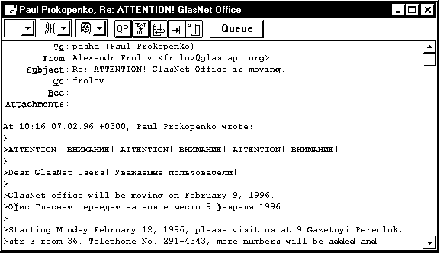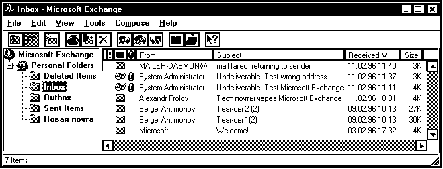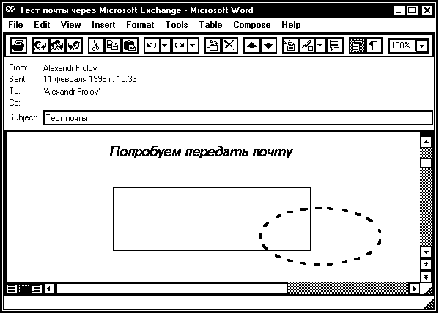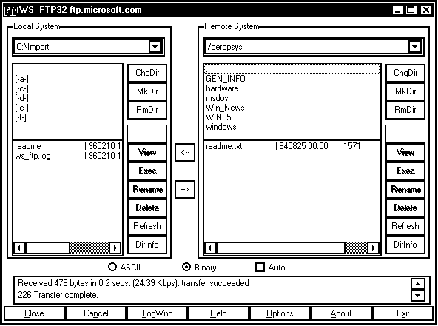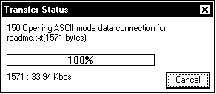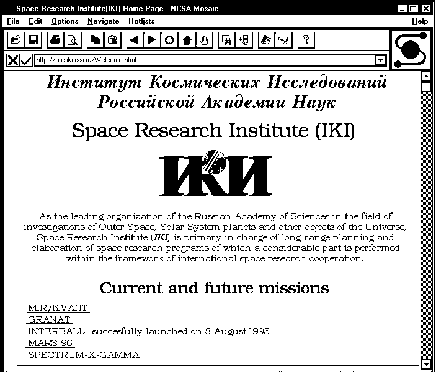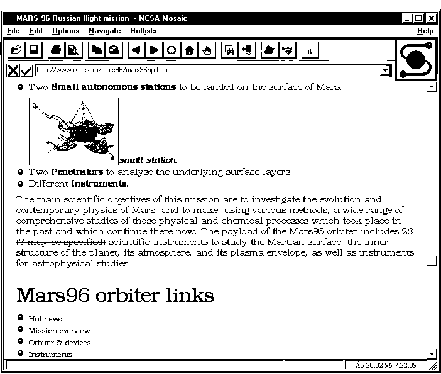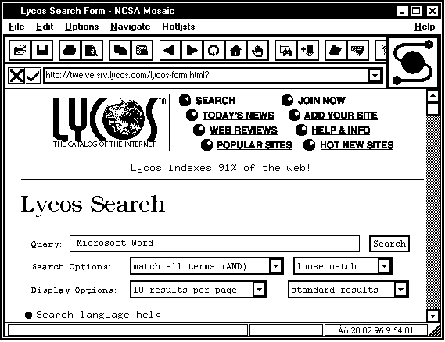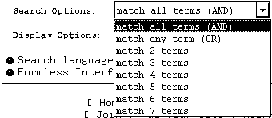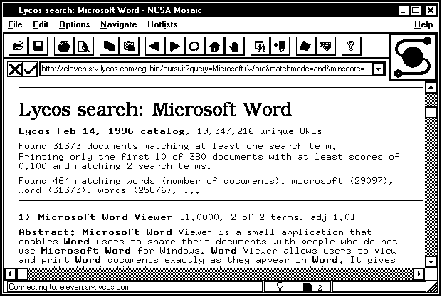Глобальные сети компьютеров. Практическое введение в Internet, E-Mail, FTP, WWW и HTML, программирование для Windows Sockets© Александр Фролов, Григорий ФроловТом 23, М.: Диалог-МИФИ, 1993, 283 стр. 1.3. Сервис InternetПрежде чем двигаться дальше, мы должны описать те задачи, для решения которых нужна сеть Internet, и сделать некоторые определения. Прежде всего, Internet удобно использовать для передачи электронной почты, файлов, а также для просмотра мультимедийной информации, расположенной на серверах WWW. Помимо этого, имея доступ в Internet, вы сможете работать в телеконференциях, участвуя в обсуждении любых проблем и обмениваясь информацией со всем миром. Обмениваясь сообщениями, вы сможете "поговорить" в реальном времени с собеседниками, которые находятся в разных странах. Вы сможете регулярно получать электронные варианты газет и журналов, делать покупки, не выходя из дома, размещать собственную рекламу и так далее и так до бесконечности. Расскажем подробнее о наиболее важных, на наш взгляд, задачах, решаемых с помощью сети Internet. Электронная почтаЕдва ли вы никогда ничего не слышали об электронной почте. На сегодняшний день электронная почта представляет собой наиболее удобный и быстродействующий способ доставки собщений, а также произвольных файлов в любую точку планеты. Для того чтобы послать электронное письмо, вы должны знать электронный адрес своего корреспондента. Этот адрес он может вам сообщить при личной встрече, по телефону, либо вы можете узнать его из рекламы. Как выглядит электронный адрес ? Воспроизведем список наших электронных
адресов, расположенный во введении:
Обратите внимание, что в этом списке указаны разные адреса. На самом деле мы подключены к сети GlasNet, которая соединена с сетью Internet. Наш адрес в рамках сети GlasNet выглядит как frolov, хотя можно указывать и полный адрес frolov@glasnet.ru. Используя полный адрес frolov@glasnet.ru, вы можете послать нам письмо из сетей Internet, GlasNet, Relcom и других. Некоторые сети используют свою собственную систему адресов, отличную от принятой в Internet и собственные протоколы передачи данных, отличные от TCP/IP. Примером такой сети может служить сеть UUCP . Если вы подключены к такой сети вам, возможно, придется указывать адрес другим способом, о чем вы можете поинтересоваться в подключившей вас к глобальной сети фирме. Как правило, большинство сетей подключено к Internet через специальные шлюзы, поэтому из Internet вы сможете обмениваться почтовыми сообщениями с абонентами других сетей. Отправляя письмо по обычной почте, вы, помимо адреса корреспондента, указываете обратный адрес. При отправке электронного письма ваш собственный адрес посылается автоматически, так что вам не нужно беспокоиться по этому поводу. Что можно вложить в "конверт" электронного письма? Подавляющее большинство электронных писем представляет собой текстовые сообщения размером не более нескольких Кбайт. Вы можете писать такие сообщения на любом языке, однако следует учесть, что через некоторые сети можно передать только латинские буквы. Кроме того, если письмо содержит символы кириллицы, то они могут быть по-разному закодированы. Проблема передачи электронных писем с символами кириллицы есть, но ее можно преодолеть. Мы приведем конкретные рекомендации по этому вопросу при описании настройки почтовых программ. Помимо текстового сообщения вы можете передать через электронную почту произвольный файл, содержащий 8-разрядные двоичные данные, однако не всегда это можно сделать напрямую. В ряде случаев двоичный файл приходится преобразовывать в символьный и в таком виде передовать корреспонденту. Последний, получив файл, сможет преобразовать его в исходный вид. Для преобразования двоичных файлов с целью передачи через электронную почту имеются специальные программы, например, UUENCODE и UUDECODE , которые нетрудно получить из сети Internet или в той фирме, которая подключила вас к сети. Для работы с электронной почтой создано неисчислимое количество программ. Одной из наиболее удобных и несложных в использовании, на наш взгляд, является программа Eudora для Microsoft Windows, созданная фирмой QUALCOMM Inc. Эту программу вы можете получить у вашего поставщика услуг Internet или выгрузить из Internet самостоятельно. Основное окно упрощенной версии этой программы, которая называется Eudora Light, показано на рис. 1.4.
Рис. 1.4. Основное окно почтовой программы Eudora Light Все основные операции с почтой программа выполняет автоматически. После того как вы получите новую почту, она попадает в папку In. Для почты, предназначенной к отправке, предназначена папка Out. Для того чтобы прочесть письмо, вам достаточно сделать двойной щелчок левой клавишей мыши по соответствующей строке папки In. После этого текст письма появится в отдельном окне, как это показано на рис. 1.5.
Рис. 1.5. Просмотр текста письма Вы можете легко распечатать письмо, ответить на него или передать по другому адресу. Для этого достаточно нажать соответствующую кнопку в инструментальной линейке, расположенной в верхней части главного окна программы Eudora Light. При необходимости можно сохранить полученное письмо в файле. Обратите внимание на заголовок письма, который в нашем случае состоит из строк Date, From, To и Subject. Этот заголовок по умолчанию отображается в сокращенном виде. Строка Date содержит дату и время получения почты. В строке From вы можете обнаружить адрес отправителя (от кого пришло письмо), в строке To - адрес получателя. Что же касается строки Subject, то в ней как правило находится краткое описание содержимого письма. При соответствующей настройке программы вы можете просмотреть заголовок полностью, как это показано на рис. 1.6.
Рис. 1.6. Полный заголовок письма Заголовок может быть очень большим. Помимо интересной информации, такой как полный электронный почтовый адрес отправителя, название организации и использованной кодировки символов, в заголовке могут содержаться сведения, которые вам так и не потребуются. Формат заголовка может изменяться в зависимости от того, откуда пришло письмо, однако строки Date, From, To и Subject присутствуют всегда.
После этого на экране появится окно, в верхней части которого находится частично заполненный заголовок письма (рис. 1.7).
Рис. 1.7. Ответ на письмо Вы можете изменить поля этого заголовка, например, указать адрес, по которому будет послана копия письма, а также "вложить" в конверт с письмом один или несколько файлов. В нижней части окна находится содержимое того самого письма, на которое вы будете писать ответ. Каждая строка исходного письма выделена символом ">". Отвечая на письмо, вы можете удалить все или некоторые строки исходного текста письма, а также сделать комментарии к некоторым фрагментам полученного вами письма. Когда ответ готов, нажмите кнопку Queue, и письмо будет положено в папку писем Out, предназначенных к отправке. Теперь если из меню File программы Eudora Light выбрать строку Send Queued Message, письмо будет отправлено по назначению. Каков дальнейший путь письма? Вначале письмо попадет на сервер, через который вы подключены к сети Internet. Как правило, этот сервер расположен в вашем городе. Дальнейший путь письма может быть различным, так как к адресату ведет много путей. В сетях TCP/IP почтовый сервер установит соединение с сервером, на котором находится почтовый ящик адресата и перешлет письмо. Таким образом, письмо сразу попадет туда, куда нужно, а не будет путешествовать много дней, переходя с одного сервера на другой. В некоторых сетях (например, в сетях с протоколом UUCP) передача почты осуществляется другим способом. Почта пересылается с одного сервера на другой, пока наконец не достигнет адресата. Этот процесс может длиться много часов или даже дней, однако даже в этом случае электронная почта удобнее обычной. Как адресат получит ваше письмо? Когда он включит свой компьютер и соединится со своим сервером, входящим в состав Internet, то с помощью почтовой программы сможет забрать всю накопившуюся для него почту. В том числе и ваше письмо. Учтите, однако, что некоторые фирмы, обеспечивающие подключение к сети Internet, взымают отдельную плату за длительное хранение почты, либо применяют другие санкции к тем, кто ленится забирать почту. Например, невостребованное в течении определенного времени письмо может отправиться обратно. Как мы уже говорили, существует множество почтовых программ, разработанных для различных операционных систем. Если конфигурация вашего компьютера не позволяет вам работать с операционной системой Microsoft Windows, вы можете воспользоваться одной из специализированных программ DOS (такую программу, предоставляет, например, фирма Relcom ) или же воспользоваться обычной терминальной программой, такой как MTE или Telix. В составе операционной системы Windows 95 поставляется приложение Microsoft Exchange, с помощью которого можно работать с электронной почтой (рис. 1.8).
Рис. 1.8. Приложение Microsoft Exchange К сожалению, приложение Microsoft Exchange может работать с почтой Internet только после установки расширения операционной системы Microsoft Windows 95, которое называется Microsoft Plus. Поэтому если вы собираетсь работать с Internet в среде этой операционной системы, советуем приобрести указанный программный продукт. Помимо почтовой программы в нем есть приложение Internet Explorer, предназначенное для работы с серверами WWW и FTP, о чем мы еще вам расскажем. На заре электронной почты все сообщения передавались исключительно в текстовом виде. Для передачи двоичных файлов приходилось перекодировать их с помощью специальных программ. Однако сейчас вы можете передавать через электронную почту документы, содержащие элементы шрифтового и стилевого оформления, графику, звуковые фрагменты и видео. На рис. 1.9 изображено сообщение, подготовленное в текстовом процессоре Microsoft Word for Windows версии 7.0. Это сообщение будет послано с помощью приложения Microsoft Exchange. Адресат получит его в таком виде, в каком вы его подготовили.
Рис. 1.9. Подготовка сообщения в текстовом процессоре Microsoft Word for Windows В сети Internet существуют так называемые серверы рассылки, способные по предварительной заявке автоматически рассылать почту. С помощью такого сервера вы можете подписаться например, на электронный вариант газеты или получать лубую другую периодически обновляемую информацию в виде писем. Эта услуга очень удобна - все происходит само собой, от вас требуется только периодически забирать почту. Однако будьте осторожны, так как некоторые серверы рассылки способны забросать вас лавиной писем, причем за получение писем из других сетей иногда необходимо платить отдельно. Получение файлов из сети InternetКак программиста или системного администратора, вас не оставит равнодушным возможность получить через сеть Internet новую версию драйвера для периферийного устройства компьютера, исходные тексты приложений Windows, составленные программистами Microsoft, IBM или Borland, последние версии самых разнообразных программ, документацию и многое другое. Запасы файлов в сети Internet огромны, так что для поиска приходится использовать специальные средства, о которых мы еще будем говорить. Для передачи файлов используется протокол FTP (File Transfer Protocol ), позволяющий переписывать файлы с дисков удаленного (возможно, очень удаленного…) сервера на локальный диск вашего компьютера. Разработаны удобные программы, напоминающие широко известную оболочку Norton Commander, упрощающие процесс передачи файлов. Примером может служить программа FTP-32 Client for Windows (рис. 1.10).
Рис. 1.10. Программа FTP-32 Client for Windows, предназначенная для передачи файлов по протоколу FTP С левой стороны вы видите диски и каталоги вашего компьютера, с правой - удаленного. В нашем примере мы подключились к серверу FTP фирмы Microsoft, имеющей адрес ftp.microsoft.com. Перемещаясь по каталогам удаленного компьютера, вы можете найти нужный вам файл и, выделив его, переслать к себе. Для пересылки нажмите кнопку с изображением стрелки, направленной влево. Кнопка со стрелкой, направленной вправо, позволит вам переслать файл со своего локального диска на диск удаленного компьютера. Однако такая операция не всегда разрешена обыкновенному пользователю. Причина заключается в том, что пользователи, бесконтрольно записывая файлы на диск сервера, могут быстро переполнить его. Кроме того, открытые для записи каталоги могут служить местом распространения компьютерных вирусов. При передаче файлов с помощью программы FTP-32 Client for Windows вы можете указать либо текстовый режим, либо двоичный, либо автоматический. Очевидно, что для передачи программ или архивов нужно использовать двоичный режим передачи, в то время как списки и описания файлов следует передавать в текстовом режиме. Если вы укажите режим передачи файлов неправильно, принятый файл будет искажен. Ход процедуры копирования отображается в диалоговой панели Transfer Status (рис. 1.11) и вы можете за ним следить.
Рис. 1.11. Отображение хода процедуры копирования файла В нижней части этой панели выводится объем переданных данных и скорость передачи в Kbps. Нажав кнопку Cancel вы можете отменить передачу файла. Это имеет смысл сделать, если скорость передачи слишком мала из-за низкого качества канала передачи или высокой загруженности сервера. Средства удаленной передачи данных по протоколу FTP встроены теперь и в программу Norton File Manager , пришедшей в операционной системе Microsoft Windows 95 на смену программе Norton Commander. Кроме того, для получения файлов из серверов FTP вы можете использовать программы-навигаторы, предназначенные для работы с серверами WWW. Последние становятся наиболее популярным средством хранения и представления информации в сети Internet. Серверы World Wide WebЭлектронная почта и передача файлов - это то, с чего начиналось становление глобальных сетей. Безусловно, этот сервис очень важен, особенно электронная почта. Однако в последнее время во всем мире наблюдается лавинообразный рост количества серверов WWW (World Wide Web), которые могут быть использованы (и активно используются) для представления мультимедийной информации, имеющей отношение к самым разным сферам человеческой деятельности. Серверы WWW хранят информацию в виде гипертекстовых файлов, подготовленных специальным образом. Эти файлы ссылаются на другие такие же файлы, на файлы, содержащие изображения, звук, видео и т. п. Примечательно то, что ссылки могут указывать на файлы, расположенные не только на том же самом сервере WWW, но и на любом другом в мире (если, конечно, этот сервер подключен к сети Internet). Как все это выглядит для пользователя? Внешне больше всего это похоже на справочные системы , встроенные в операционные системы Microsoft Windows и IBM OS/2 . Такие системы состоят из отдельных страниц, на которых размещается текст, графические изображения, а также ссылки на другие страницы. Щелкая левой клавишей мыши по ссылкам (обычно выделяются цветом или подчеркиванием), вы можете переходить к просмотру разных страниц справочной системы (рис. 1.12).
Рис. 1.12. Справочная система, встроенная в Microsoft Windows Для просмотра страниц сервера WWW созданы специальные программы-навигаторы , такие как Mosaic , Netscape Internet Navigator , Microsoft Internet Explorer , Lynx и другие. Большинство из них отображает страницы серверов WWW в графическом виде, хотя с помощью программы Lynx можно получить упрощенное текстовое представление страницы. Последнее обстоятельство имеет значение в основном для владельцев низкоскоростных модемов. Внешний вид главного окна приложения Mosaic for Windows показан на рис. 1.13.
Рис. 1.13. Главное окно приложения Mosaic for Windows Как видно из этого рисунка, в окне навигатора отображается главная страница сервера WWW института космических исследований ИКИ Российской Академии наук. На этой странице находится графическое изображение, текст, а также ссылки на другие страницы (гиперсвязи), выделенные подчеркиванием. Сделав двойной щелчок левой клавишей мыши по такой ссылке, вы перейдете к просмотру другой страницы этого или, возможно, другого сервера WWW. Перемещаясь по страницам сервера WWW института космических исследований вы получите очень много интересной информации о российских космических программах, как уже полностью выполненных, так и находящихся в стадии подготовки (рис. 1.14). Без особого труда мы нашли здесь, например, фотографии, полученные с межпланетной станции Фобос, сведения об измерительных приборах, установленных на борту этой станции и многое другое.
Рис. 1.14. Страница сервера WWW, посвященная программе Марс-96 В мире существуют десятки тысяч серверов WWW (если не больше) и их число стремительно растет. Серверы WWW идеально подходят для размещения рекламной информации, организации продаж самых разнообразных товаров через сеть Internet, обеспечения технического сервиса, размещения справочной информации, для развлечений и так далее. Например, корпорация Microsoft распространяет через свой сервер WWW информацию о новых программных продуктах, драйверы устройств для своих операционных систем, демонстрационные и бесплатные программы, и многие другие сведения, необходимые пользователям и разработчикам программ. Аналогичный сервис есть и у других фирм, занимающихся разработкой программного обеспечения, например, у фирмы Borland. Другая, не менее важная область применения серверов WWW, это организация удаленного доступа к информационным базам данных . Обращаясь к такой базе данных, пользователь заполняет форму, расположенную на сранице, указывая в ней данные для запроса, и запускает последний на выполнение. Через некоторое время на экране появится страница с результатом. При необходимости вы сможете организовать собственный сервер WWW, однако чаще фирмы размещают собственные страницы на уже существующих серверах WWW, принадлежащих, например, поставщикам услуг Internet. В нашей книге мы рассмотрим различные способы подготовки страниц для размещения на серверах WWW. Как найти нужную информацию в сети InternetБез специальных средств поиска вы едва ли сможете найти нужную вам информацию в бескрайнем море серверов WWW, если вы точно не знаете, где она находится. Между тем чем дольше вы ищете нужные вам страницы, тем больше приходится платить поставщику услуг Internet, так как размер оплаты зависит от времени подключения. Хорошо, если вы знаете, что нужная вам программа или описание лежит на известном вам сервере, однако обычно вы даже не знаете, как точно называется то, что вам нужно найти. К счастью, в Internet имеется немало справочно-поисковых систем , в которых есть сведения о содержимом многих серверов WWW. Примером может служить каталог сети Internet под названием Lycos (рис. 1.15). Ссылки на поисковые системы обычно размещаются на страницах многих серверов WWW.
Рис. 1.15. Старница каталога сети Internet - сервера WWW Lycos Обычно при поиске вы можете задать одно или несколько ключевых слов, а также дополнительные параметры. Например, вы можете указать, как следует выполнять поиск - в точном соответствии с указанными вами словами или нужно искать похожие слова, должен ли быть найден текст, содержащий все указанные ключевые слова или только некоторые из них и т. д. (рис. 1.16).
Рис. 1.16. Указание дополнительных параметров поиска Справочные службы Internet создаются на базе мощных компьютеров, поэтому ваш запрос не будет выполняться слишком долго. Однако если вы задали ключевое слово неудачно, возможна ситуация, когда будет найдено очень много серверов WWW, удовлетворяющих критерию поиска. В этом случае вы должны подумать о том, как можно конкретизировать ваш запрос. На рис. 1.17 показаны результаты поиска по ключевым словам "Microsoft Word".
Рис. 1.17. Результаты поиска по ключевым словам "Microsoft Word", выполненные при помощи каталога сети Internet Lycos Как видно из этого рисунка, при поиске было просмотрено более чем 19 миллионов адресов и найдено 31373 документа, содержащих указанные нами слова. Однако вам не придется ждать, пока сервер Lycos пришлет полный список найденных серверов WWW или других источников информации. Вместо этого на экране появится информация о первых 10 адресах. Далее при необходимости вы сможете просмотреть по частям весь список. Если же вы нашли то, что вам нужно, достаточно просто сделать щелчок по найденному адресу (на рис. 1.17 не показан) и вы перейдете на тот сервер, который содержит искомую информацию. Заметим, что с помощью справочно-поисковых систем вы сможете найти не только сервер WWW, но и электронную конференцию, в которой встречаются указанные вами ключевые слова. Теперь мы переходим к описанию этого, очень удобного и нужного сервиса Internet. Электронные конференцииЗначительный интерес представляют собой так называемые электронные конференции (телеконференции ), или сетевые новости . Что это такое? В сети имеются серверы электронных конференций, которые хранят статьи (в виде текстовых документов), объединенные в группы. Имея доступ к такому серверу, пользователи сети могут посылать в выбранные ими группы свои статьи, а также просматривать и получать статьи, записанные туда другими пользователями. Группы создаются по интересам, причем существуют тысячи таких групп, и появляются все новые и новые. С помощью электронных конференций вы можете найти единомышленников и друзей (или наоборот, оппонентов или противников) по любому вопросу. Посылая статьи в конференцию, вы можете участвовать в обсуждении любой проблемы, имеющей отношение к теме конференции. Вы можете попросить о помощи и вам ее окажут. Вы можете сами оказать помощь, если кто-нибудь в ней нуждается. Большинство конференций транслируются по всей сети Internet (такие конференции называются глобальными), поэтому в конференции могут принимать участие люди из разных стран. Существуют и локальные конференции, доступные ограниченному кругу пользователей сети Internet. Если какие-либо конференции вас заинтересовали, вы можете подписаться на них. При этом вы будете регулярно получать новые статьи из выбранной вами конференции. Отметим, что в некоторых конференциях идет очень оживленное обсуждение, поэтому после подписки на эти конференции вы будете буквально завалены информацией, возможно, не всегда полезной. В этом случае вы можете отменить подписку и посещать такие конференции эпизодически. Современные приложения обеспечивают непосредственный доступ к серверу конференций без подписки, о чем мы еще будем говоритью Помимо текстовых конференций, предназначенных для обмена статьями, существуют двоичные, или как их еще называют, бинарные конференции. Бинарные конференции предназначены в основном для обмена программами и файлами изображений (в форматах GIF , JPG и т. п.). Двоичные данные в таких конференциях хранятся в текстовом виде, полученном с помощью программы UUENCODE , и как правило, снабжены короткими комментариями. Получив такую статью, вы можете раскодировать ее программой UUDECODE , получив двоичный файл в исходном виде. Для работы с электронными конференциями созданы удобные приложения, рассчитанные на операционные системы с графическим интерфейсом. Тем не менее, существуют и текстовые программы аналогичного назначения, которые имеет смысл использовать, если у вас установлен низкоскоростной модем или конфигурация компьютера не позволяет работать с операционной системой Microsoft Windows (либо имеются другие соображения, по которым вы вынуждены использовать символьный режим). В нашей книге мы расскажем о том, как использовать наиболее удачные на наш взгляд средства для работы с электронными конференциями. В большинстве конференций дискуссии ведутся на английском языке, хотя есть и российские конференции, где принято использовать русский язык. Таких конференций, разумеется, не очень много (по сравнению с общим числом конференций в Internet), однако они также охватывают широкий спектр вопросов и наверняка будут вам полезны. Удаленная консоль компьютераВ сети Internet имеется немало серверов, предоставляющих доступ к своей консоли. Обычно такие серверы работают под управлением операционной системы UNIX . Для получения доступа к консоли компьютера вы должны подключиться к сети Internet и запустить программу с названием TELNET . Версии этой программы имеются практически для любой операционной системы. В частности, программа TELNET есть в операционных системах Microsoft Windows 95 (при установке расширения Microsoft Plus) и Microsoft Windows NT . По своему назначению удаленная консоль компьютера ничем не отличается от локальной, поэтому вы можете делать все, что можно делать с символьного терминала, подключенного непосредственно к компьютеру. Для того чтобы приступить к работе с удаленным компьютером, вы должны ввести имя и пароль. Многие компьютеры в Internet имеют специальный вход для гостей, поэтому вы сможете работать, не спросив на то разрешения у системного администратора удаленного компьютера. Разумеется, при этом ваши права доступа будут сильно ограничены. Зачем вам может понадобиться доступ к удаленным компьютерам через удаленную консоль? В сети Internet существуют справочные и поисковые системы, доступ к которым возможен через программу TELNET . И хотя в настоящее время более удобно искать нужную информацию с помощью средств WWW, старые поисковые системы тоже продолжают успешно работать. Запустив запрос в такой системе, вы можете получить адрес сервера WWW, FTP или адрес какого-либо другого ресурса Internet, содержащего необходимые вам данные. Причем в некоторых случаях вы можете сделать так, что результат запроса будет отправлен вам в виде электронного письма. Последнее особенно полезно, если на поиск будет затрачено много времени. Если вы - администратор сети, то с помощью удаленной консоли сможете управлять работой сервера не выходя из дома, что, очевидно, очень удобно. Разговор через Internet в реальном времениХотите поговорить с кем нибудь через Internet? Нет никаких проблем. В сети существуют специальные серверы, позволяющие вам сделать это. На этих серверах организуется несколько электронных конференций, работающих в реальном времени. К каждой такой конференции может подключиться различное количество участников - от двух до полутора десятков. В процессе работы вы видите сообщения, посылаемые участниками конференции и можете посылать свои сообщения (сразу всем участникам или только некоторым из них). Конечно, такой разговор менее удобен, чем разговор по международному телефону, однако заметим, что во-первых, разговор через Internet обойдется вам намного дешевле, а во-вторых, вы получите совсем другие ощущения. Лучше попробуйте сами. Виртуальная реальность в InternetЕсли вы когда-либо играли в DOOM или DESCENT, то у вас уже есть некоторое представление о виртуальной реальности . В системах виртуальной реальности на экране появляются трехмерные объекты, такие как комнаты, дома, деревья, люди, монстры и т. п. Вы можете перемещаться среди этих объектов при помощи клавиатуры, мыши или джойстика, при этом у вас создается иллюзия реального трехмерного пространства. Нечто подобное появилось и в Internet на базе серверов WWW, однако по сравнению с перечисленными выше играми здесь используются другие принципы. Поясним это подробнее. Отображение непрерывно изменяющихся изображений связано с передачей значительного потока данных. Когда программа работает на компьютере, она берет эти данные с диска и после соответствующей обработки отображает на экране. Скорость передачи данных через модем несравнима со скоростью передачи данных через адаптер диска, поэтому сервер WWW не может передавать вам меняющиеся изображения в реальном времени. Для того чтобы преодолеть это ограничение, поступают следующим образом. Изображения объектов виртуальной реальности хранятся локально на компьютере (они входят в комплект средств просмотра виртуальной реальности), а через модем передаются только названия этих объектов и названия действий, которые должны над ними выполняться (либо номера объектов и действий). В результате, когда путешествуя по виртуальному зданию вы попадаете, например, в комнату, через модем передаются только описание комнаты (размеры комнаты, номера фактуры обоев и т. п.), но не ее изображение. |